
时间:2020-07-02 20:04:36 来源:www.win10xitong.com 作者:win10
win10 c盘微信文件怎么清理的问题大家有没有发现呢?今天有一个网友就来向小编询问处理办法。要是对于一些才接触win10系统的网友解决这个win10 c盘微信文件怎么清理的情况就很困难,那我们自己要怎么做呢?小编先给大家说一下简单的措施:1、接下来,我们看微信的文件在哪里;2、切换到通用设置栏目就轻松加愉快的把这个问题处理好了。不明白的话也没关系,下面还有更详细的win10 c盘微信文件怎么清理的解决次序。
具体方法:
1、接下来,我们看微信的文件在哪里;
打开电脑微信,同理,点击菜单栏的设置;
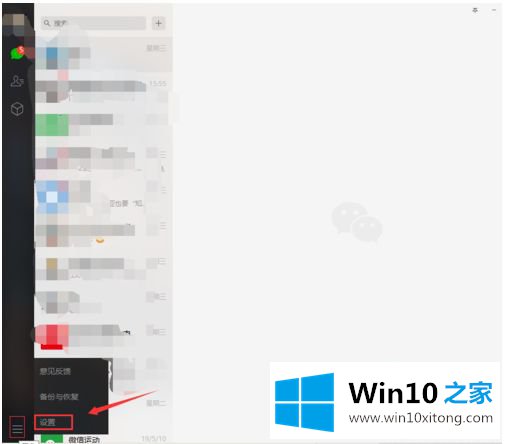
2、切换到通用设置栏目;
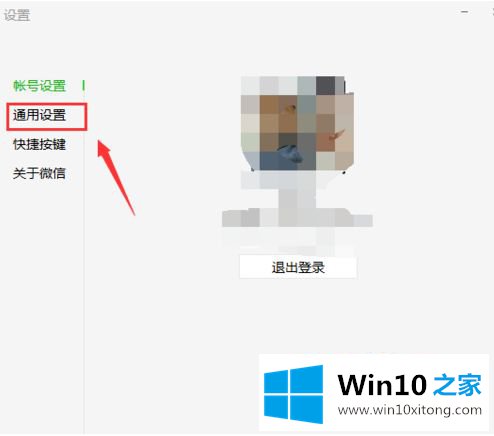
3、同样,也会看到一个文件管理的栏目,路径也是我们的C盘,
点击“更改”,选择我们空余的磁盘路径,保存即可;
这样下来,就会给C盘腾出好几个G的空间,是不是很实用啊。
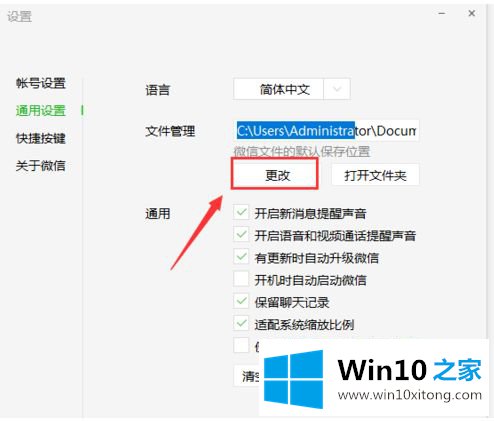
上述就是win10电脑微信个人磁盘清理方法了,希望能够帮助到大家。
win10 c盘微信文件怎么清理的解决次序的全部内容到这里就告一段落了,小编很高兴能在这里把系统相关知识给大家分享。